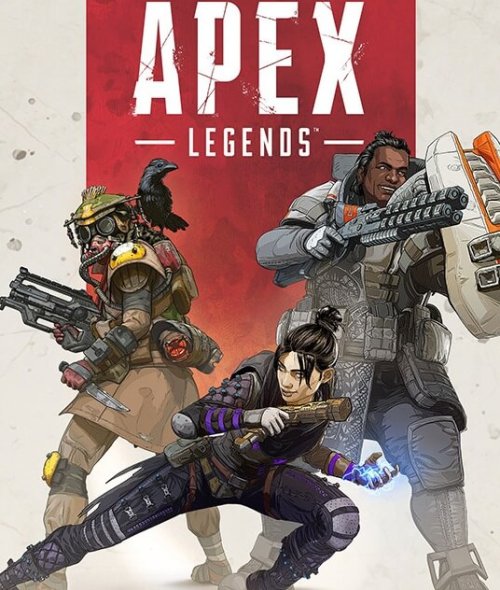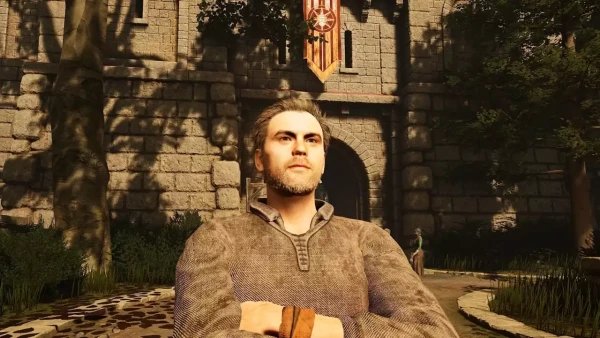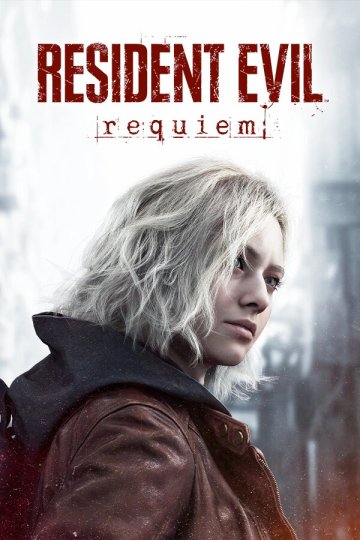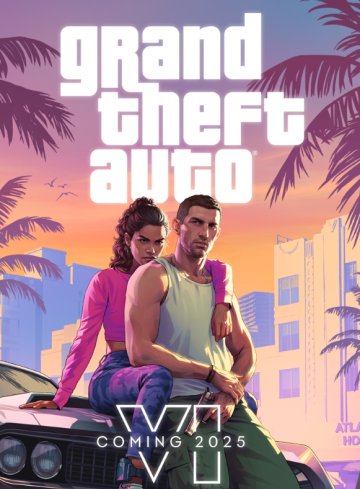Согласитесь, Apex Legends еще достаточно молодой проект, который, как и любая другая игра, не лишен различных нюансов. В том числе, речь идет о разных технических проблемах, с которыми сталкиваются те, кому полюбилась новая «королевская битва» от Respawn Entertainment. В этом материале мы собрали для вас весь доступный материал, который позволит минимизировать риски вылетов клиента с ошибкой, кои постоянно мешают наслаждаться игровым процессом.
Решение проблемы «Ошибка 0x00000000 или Память не может быть прочитана Apex Legends»
Ошибка Memory could not be read случается достаточно часто и сопровождается различными кодами из категории 0х00000000. Официальных решений от разработчиков на текущий момент нет, но пользователи сами нашли пути исправления данного технического косяка.
Как показала практика, данная ошибка у пользователей с операционной системой Windows 10 случается реже, чем у игроков, у которых на ПК установлены старшие версии: Windows 7 или 8. Соответственно, чуть ниже мы укажем 2 пути решения проблемы, учитывая 2 разные версии ОС.
Решение для Windows 8:
Попробуйте установить 2 официальных апдейта для Windows (а именно KB3173424 и KB3172614).
Решение для Windows 7:
- Открыть редактор реестра (нажимаем «Пуск», в строке вбиваем команду regedit).
- Следуем по пути HKEY_LOCAL_MACHINE -> SOFTWARE -> Microsoft -> Windows NT -> CurrentVersion -> Image File Execution Options.
- Правой кнопкой мышки кликаем по Image File Execution Options, выбираем «Создать», потом «Раздел» и даем название r5apex.exe.
- Правойй кнопкой мышлки кликаем по r5apex.exe, нажимаем «Создать», опять «Раздел» и называем его PerfOptions.
- Выделяем созданный раздел PerfOptions, кликаем правой кнопкой мышки по правой части окна (по свободному месту), выбираем «Создать», после – «Параметр DWORD 32 bit» и называем его CpuPriorityClass.
- Дважды кликаем по CpuPriorityClass, ставим отметку в графе «Системы исчисления» напротив «Шестнадцатеричной», в окне значения проставляем цифру 3.
- Жмем ОК и закрываем Реестр.
Теперь можете попробовать зайти в Apex Legends на пару каток и посмотреть, будет ли вылетать ошибка. Если проблема повториться, то попробуйте проверить все выполненные действия снова пошагово.
Конечно, это не дает 100-процентной гарантии, что проблема исчезнет. Вы должны понимать, что без официальных патчей от разработчиков, которые направлены на решение различных багов и проблем, никто не может вам дать гарантию, что игра будет работать идеально.
Решение проблемы с приостановкой работы Apex Legends без кода ошибки
Чуть ниже мы перечислим различные технические проблемы, которые приводят к тому, что игра Apex Legends прекращает свою работу без появления какой-либо ошибки.
Если вы сидите на Windows 10 версии 1709, попробуйте откатить систему до версии 1703 (тут присутствуют некоторые проблемы совместимости с аппаратным софтом).
Если у вас появляется «синий экран смерти», попробуйте проверить установку самых свежих драйверов для видеокарты (когда будете их переустанавливать, убедитесь, что предыдущие драйверы вы полностью удалили с компьютера).
Если не помогло вышеперечисленное, попробуйте добавить в файл .bat в корневой папке Origin следующий PHP код:
taskkill /F /IM Origin.exe
taskkill /F /IM OriginClientService.exe
taskkill /F /IM OriginWebHelperService.exe
pushd “C:\ProgramData\Origin\” || exit /B 1
for /D %%D in (“*”) do (
if /I not “%%~nxD”==”LocalContent” rd /S /Q “%%~D”
)
for %%F in (“*”) do (
del “%%~F”
)
popd
rmdir /s /q “C:\Users\INSERTYOURUSERNAMEHERE\AppData\Roaming\Origin”
rmdir /s /q “C:\Users\INSERTYOURUSERNAMEHERE\AppData\Local\Origin”
shutdown /r /t 0
После его внесения ваш ПК автоматически перезагрузится, но вы не переживайте – это требуется, чтобы изменения вступили в силу.
Некоторые пользователи утверждают, что избавились от ошибок, проходя обучение во время поиска матча.
Зависание звука
Ошибка, сопровождающая зависанием звука в игре, исправляется путем отключения всех второстепенных аудиоустройств в микшере Windows. Чтобы это сделать, пройдите по пути Volume Mixer -> Sounds -> Configure Speakers. Выберите устройство, которые вы используете, а остальные отключите.
Если происходят зависания видео, то попробуйте сбросить установки графики на те, которые установлены по умолчанию самой игрой.
Как полностью отключить заставку Apex Legends
Многим мешает постоянная демонстрация заставки с логотипом разработчика и издателя во время старта игры. Чтобы ее отключить, выполните следующие действия:
- Откройте клиент приложения Origin.
- Кликните правой кнопкой мышки по названию Apex Legends.
- Выберите «Свойства игры», а затем перейдите в «Расширенные настройки запуска».
- В поле «Параметры командной строки» вставьте фразу -novid и нажмите «Сохранить».
Если вы все сделали, ваш клиент Apex Legends будет в дальнейшем запускаться без заставки.
К слову, некоторые игроки используют встроенный счетчик ФПС, который включается фразой для командной строки в Origin +cl_showfps 1, а отключается cl_showfps 2. Но мы отметим, что этот счетчик занимает на экране достаточно много места, что может помешать вам в процессе игры. Лучше используйте встроенный счетчик Origin, если вам так необходимо знать параметр кадров в секунду.
Как включить встроенный счетчик FPS
Чтобы его включить, выполните следующие действия:
- Откройте клиент Origin.
- В левом верхнем углу со значком приложения выберите «Настройки приложения».
- Перейдите в закладку «Дополнительно» и выберите «Внутриигровой экран Origin».
- В разделе «Во время игры» выберите «Показывать кадровую частоту» и определите местоположение счетчика на экране.
- Закройте настройки и заходите в игру.
Что делать, если игра Apex Legends не устанавливается
Бывает и такое, что игровой клиент Apex Legends попросту не устанавливается. Обычно такое может случаться лишь в том случае, если ваш IP-адрес не имеет доступа к сервису EA. Как и всегда, в таких ситуациях поможет использование качественного VPN-ресурса.
Перед тем, как подключиться к VPN, сделайте следующее:
- Зайти в приложение Origin или на официальный сайт EA.
- Добавьте Apex Legends в библиотеку с вашими играми.
- Выходим из приложения или с сайта.
- Запускаем VPN и скачиваем игровой клиент.
Что делать, если Apex Legends постоянно лагает и крашится
Ну, во-первых, следует проверить, соответствует ли конфигурация вашего ПК хотя бы минимальным системным требованиям, которые Respawn Entertainment опубликовала для пользователей. Они следующие:
- Операционная система: Windows 7 (64-разряд.) и лучше;
- Процессор: Intel Core i3-6300 3.8GHz или AMD FX-4350 4.2 GHz Quad-Core и лучше;
- Оперативная память: от 6GB;
- Видеокарта: NVIDIA GeForce GT 640 или Radeon HD 7700 и лучше с объемом видеопамяти от 1 Gb;
- Место на жестком диске: от 30GB.
Это минимальные требования к ПК, при которых Apex Legends запустится и будет выдавать примерно 30 ФПС +-. Если у вас постоянные лаги и зависания (но без стабильных крашей), попробуйте проверить наличие самых свежих видеодрайверов. Если у вас самая свежая версия, но все равно лагает, рекомендуем откатить до более ранней (сама Nvidia рекомендует для игры в Apex Legends версию 417.71).
Если у вас все равно наблюдаются проблемы, попробуйте выполнить следующие действия (они стандартные в работе с оптимизацией любой игры) для снижения количества лагов:
- Отключите оверлеи Origin.
- Отключите Steam, Skype и другие приложения, которые нагружают систему (Discord также рекомендуется отключать, если вы не нуждаетесь в его фоновой работе).
- Если у вас установлена видеокарта от Nvidia, отключите функцию G-Sync.
- Попробуйте запустить Apex Legends в оконном режиме, так она будет «кушать» меньше аппаратных ресурсов (режим запуска можно выбрать в меню игровых настроек).
- В настройках вертикальной синхронизации установите отметку на «Адаптивную».
Бывают случаи, когда все вышеперечисленное не помогает. Еще одним способом решить проблему станет замена термопасты в видеокарте и процессоре, которые могут перегреваться, что и приводит к крашам. Если же и это не помогает, то остается ждать следующих официальных апдейтов от разработчиков, в которых они проведут работы над оптимизацией проекта.
Что делать, если матч не стартует, зависая на фразе «Команда не готова»
Данная проблема тоже стала появляться гораздо чаще, чем раньше. Игроков просто не пускает дальше лобби, а проблема характеризуется зависшей фразой «Команда не готова» (или Party not ready в оригинальной версии игры).
Геймерам пришлось самим искать пути решения косяка, так как, опять же, от разработчиков пока не поступало официальных заявлений о том, что они исправят ошибку в следующих патчах. Итак, если вы столкнулись с пресловутым «Команда не готова», сделайте следующее:
- Зайдите в «Настройки», а потом нажмите «Назад». Кнопка должна отвиснуть, а вы сможете нажать ее повторно и зайти в матч.
- Полностью перезапустите игру (самое кардинальное решение).
- Если вы состоите в команде, выйдите из сквада, а потом снова зайдите – кнопка должна будет отвиснуть.
- Подождите несколько минут, иногда кнопка сама по себе отвисает.
- Запустите обучение, а потом сразу из него выйдите.
Как решить ошибку 0x887A0006
Это новая проблема, которая появилась на днях. Связана она с устаревшей версией драйверов для видеокарты, а решает банальным обновлением до более свежих версий или полной переустановкой «дров».
Скачивать файлы необходимо ТОЛЬКО С ОФИЦИАЛЬНОГО САЙТА компаний Nvidia и AMD.
Почему Apex Legends вылетает на компьютере с процессором AMD Phenom
Как заявили представители Electronic Arts, игра от Respawn, вообще, не должна работать на данном процессоре и на аналогах от Intel, которые уже давно морально и технически устарели. Но для варианта с AMD Phenom имеется один способ, который позволит обойти (пока что) данное ограничение. Для этого вам необходимо зайти в BIOS от отключить 5-ое и 6-ое ядро процессора. Правда, все это лучше всего делать, если у вас имеются определенные познания в настройке BIOS`а, и вы принимаете на себя ответственность за выполняемые мероприятия.
Если говорить проще, то нужно сделать следующее:
- Перезагрузить компьютер, зайти в BIOS.
- Переходим во вкладку Advanced и дальше идем в CPU Core Control.
- Если у вас AMD Phenom версии FX6xxx, то сначала отключаем 5-ое ядро, а потом 6-ое (отключаем именно в таком порядке!).
- Сохраняем настройки и выходим из BIOS`а с обязательной перезагрузкой компьютера.
Если после этого вы смогли зайти в Apex Legends и у вас игра не лагает, то поздравляем, вы все сделали правильно. А если проблемы все еще остались, то больше с этим нюансом вам ничего не сделать.
Почему Apex Legends вылетает на компьютере с видеокартой Nvidia RTX
К сожалению, как бы представители Nvidia не пиарили свою новую линейку видеокарт RTX, далеко не все игры работают с такими устройствами хорошо. Не исключением стала и Apex Legends, которая может крашится даже на самых мощных системах, в составе которых находятся карты с новомодной функцией трассировки лучшей. Обычно это наблюдается у тех геймеров, которые обновили видеодрайвера до версии 418.81. Соответственно, чтобы решить проблему, нужно откатить драйвера до более ранней версии.
Решение ошибки синхронизации файлов Apex Legends с облачным хранилищем
Эта же ошибка называется Error Syncing Cloud Storage Data, и на форумах игроки пишут, что смогли избавиться от нее путем переустановки самой игры. Но мы советуем сначала испробовать несколько нижеперечисленных способов, так как далеко не каждый игрок может позволить себе повторно скачивать достаточно «тяжелый» игровой клиент.
Итак, вариант решения ошибки №1:
- Открываем приложение Origin и переходим в настройки (левый верхний угол).
- Идем в закладку «Дополнительно» и переходим в «Установку и сохраненные файлы».
- Отключаем опцию «Сохраненные файлы».
- Запускаем Apex Legends и наблюдаем на работоспособностью.
Вариант решения №2:
- Полностью удаляем приложение Origin через Панель управления (проследите, чтобы файлы кеша были полностью удалены с ПК).
- Качаем само приложение Origin и устанавливаем его.
- Пробуем заново запустить игру.
Если эти способы не помогут, то потом уже пробуем полностью переустановить игровой клиент Apex Legends.
Решение ошибки 4294967286 «Распространяемый пакет DirectX не установлен»
Эта же ошибка может носить названием Error: A redistributable package DirectX was not installed successfully. Setup cannot continue (4294967286). Чтобы ее решить, используйте один из нижеприведенных способов.
Решение №1:
- Откройте вручную папку VC, которая по умолчанию устанавливается по пути Origin Games -> Apex -> Installed -> VC.
- Найдите и запустите файлы redist от имени Администратора системы.
- Перезапускаем компьютер и пробуем зайти в игру.
Решение №2:
Переходим в «Программы и компоненты», находим файлы VC ++ 2017, удаляем их, а вместо ставим VC++ 2015. Если система будет возмущаться, зайдите в файлы игры Apex Legends и отключите функцию «Включить внутриигровой экран».
Решение №3:
- Переходим по пути ProgramFiles x86 -> Origin Games -> Apex -> Installer -> DirectX -> Redist.
- Создаем новую папку с названием Backup.
- Переносим в нее все файлы из Redist, кроме dssetup.dll, DSSETUP.DLL и DCSETUP.
- Заходим в игру и следим за процессом.
Если ошибка 4294967286 повторяется, делаем следующее:
- Запускаем клиент Origin, переходим в Библиотеку и находим игру Apex Legends.
- Нажимаем на «Параметры» и выбираем «Свойства игры».
- Отключаем опцию «Включить внутриигровой экран».
- Перезапускаем Origin и саму игру, запускаем Apex Legends и следим за результатом.
Решение проблемы, когда главное меню Apex Legends не появляется
До официального решения от разработчиков, данную проблему можно решить переустановкой клиента Origin или самой игры Apex Legends.
Решение проблемы с неработающей мышкой в игре
Как правило, данная ошибка встречается при множестве запущенных оверлеев Origin. Отключите их и проверьте работоспособность девайса.
Надеемся наш мануал вам помог. Удачной игры!